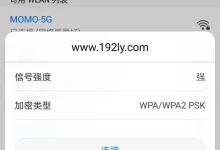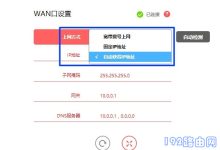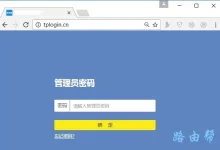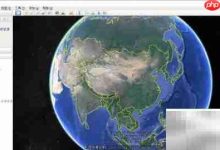随着windows 10系统的广泛使用,越来越多的人开始使用这一操作系统,它提供了全新的操作界面和多种新奇的功能。然而,一些初次接触windows 10精简版的用户可能会注意到一个问题:文件夹右上角多出了一个蓝色的双箭头图标。由于这是第一次使用该版本系统,他们可能不清楚这个符号的意义,也不知道如何去除它。为此,系统城的小编特意整理了一份教程,教大家如何移除windows 10系统中文件夹右上角的蓝色双箭头。
移除Windows 10系统文件夹右上角蓝色箭头的方法:
方法一:禁用系统压缩功能
首先,你需要右键点击带有蓝色箭头的文件夹,在弹出的菜单中选择“属性”选项,进入文件夹属性界面。
在打开的属性窗口中,找到并点击右侧的“高级”选项,进入文件夹高级设置界面。
在高级设置页面中,你会看到一个名为“压缩此文件夹以节省磁盘空间”的选项处于选中状态。此时,只需取消勾选该选项即可。
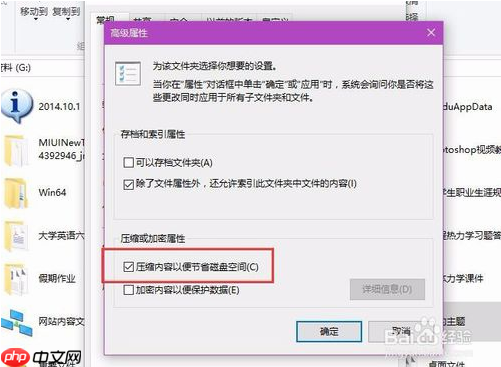
勾选状态取消后,点击“确定”按钮,随后会出现一个确认对话框,提示是否将更改应用于子文件夹及文件。选择“应用到子文件夹和文件”即可完成设置。
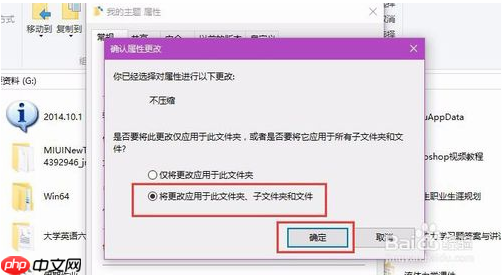
完成上述步骤后,你会发现文件夹右上角的蓝色箭头已经消失了。大家可以试着操作一下。
方法二:通过注册表编辑器修改(无需禁用系统压缩)
如果不想关闭系统的压缩功能,也可以通过修改注册表的方式来解决问题。首先,按住Windows徽标键加上R键,输入“regedit”命令,打开注册表编辑器。
接下来,访问以下链接下载提供的压缩包文件,并将其解压后放到C:\Windows\目录下。
http://pan.baidu.com/s/1qXuRz6c
然后,依次展开注册表编辑器左侧的路径,直到找到:
HKEY_LOCAL_MACHINE\SOFTWARE\Microsoft\Windows\CurrentVersion\Explorer
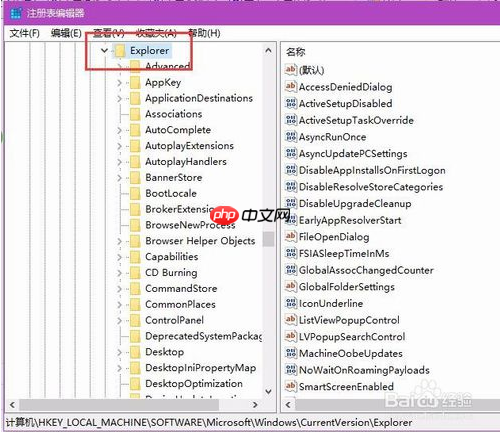
接着,在“Explorer”子项上右键,选择“新建-项”,并将新建项命名为“Shell Icons”。
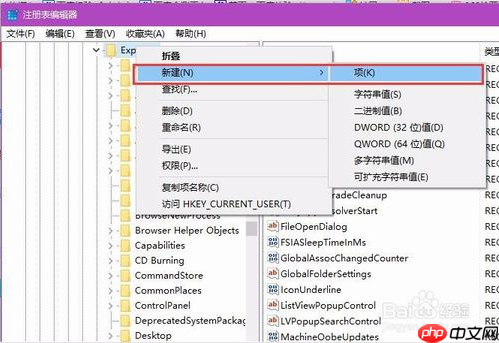
在新建的“Shell Icons”子项右侧空白区域右键,选择“新建-字符串值”。接着,将新建的字符串值命名为“179”,并将它的值设置为“C:\Windows\blank.ico”,最后保存修改。
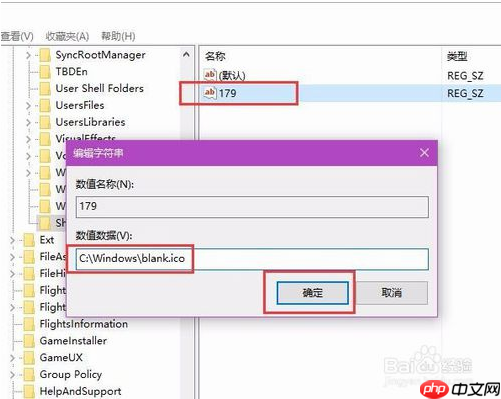
上述内容便是关于如何在Windows 10系统中移除文件夹右上角蓝色箭头的具体教程。如果大家遇到类似情况,可以根据本文介绍的方法自行尝试解决。希望这些技巧能够帮助到有需要的朋友。

 路由网
路由网